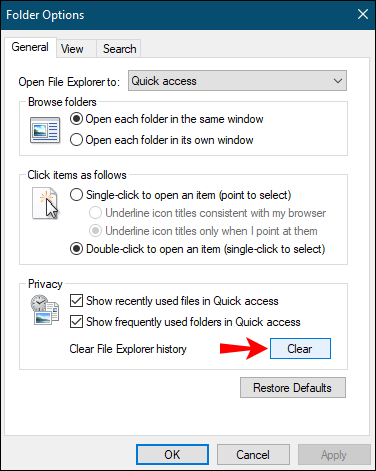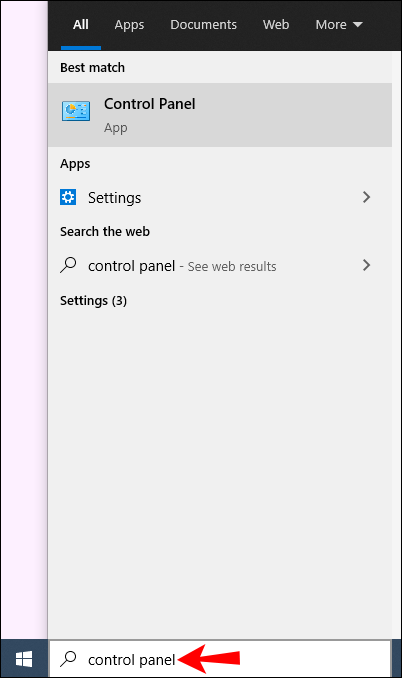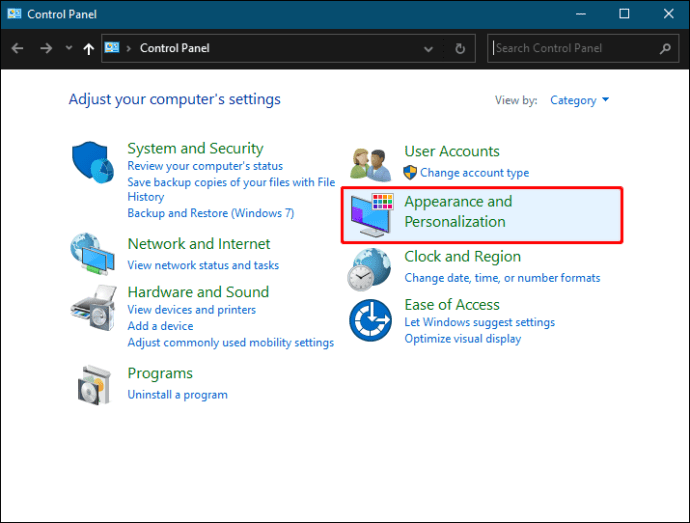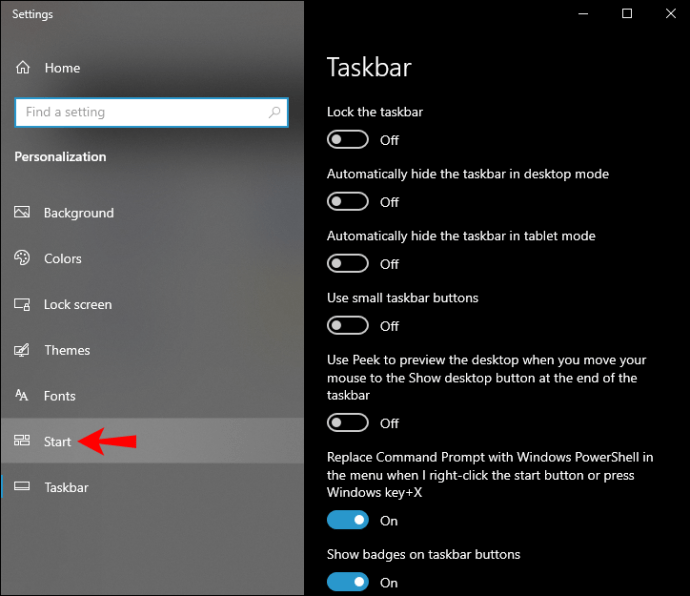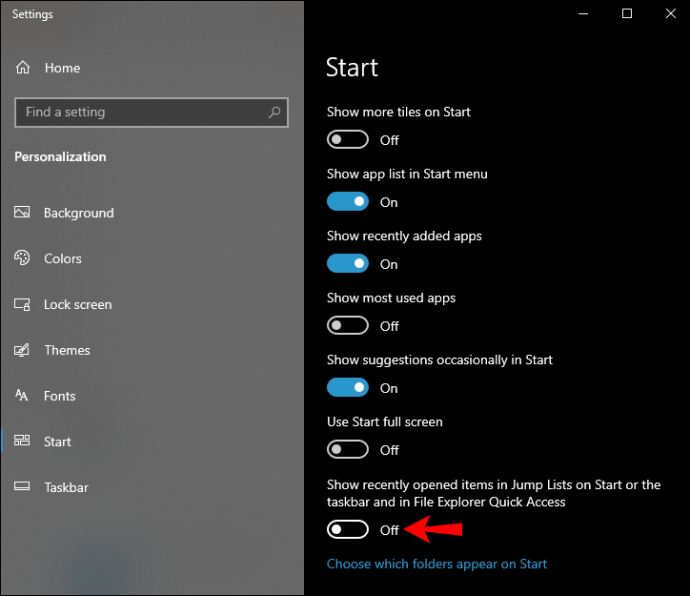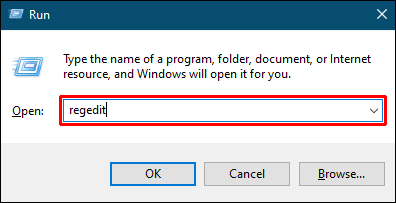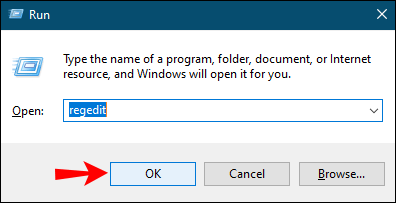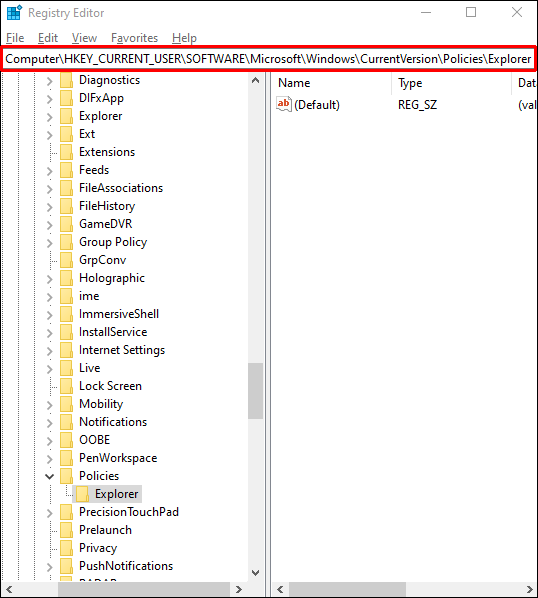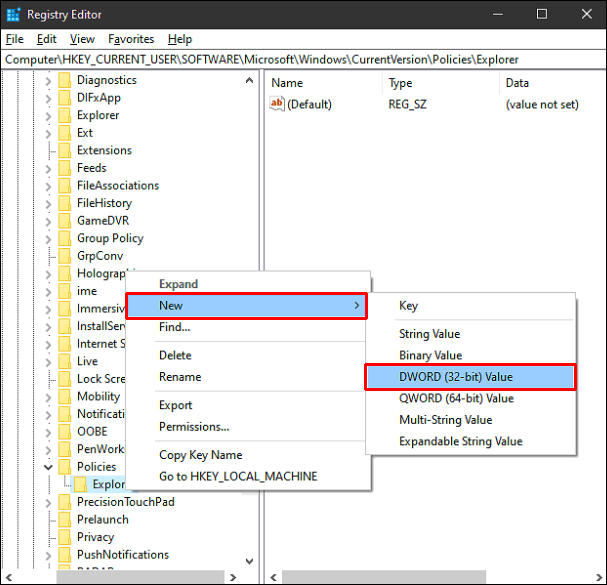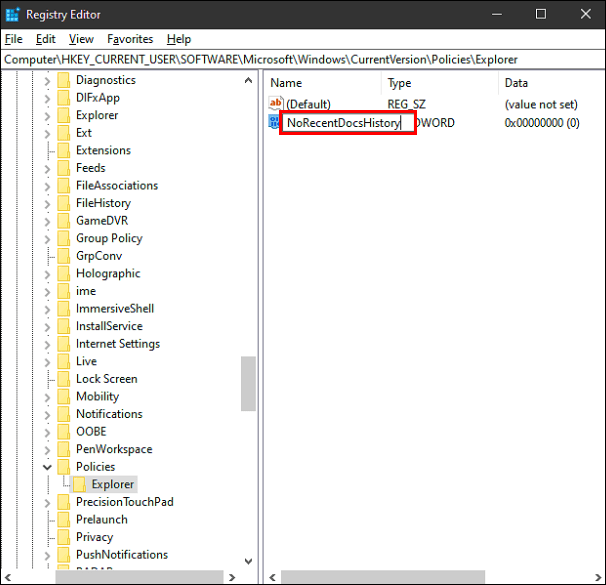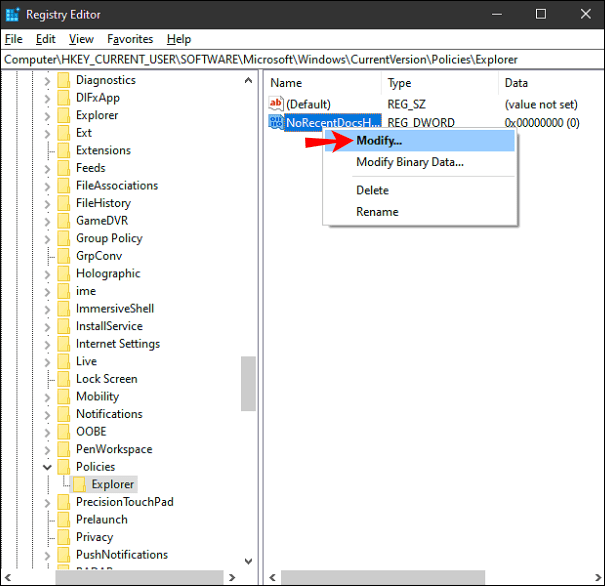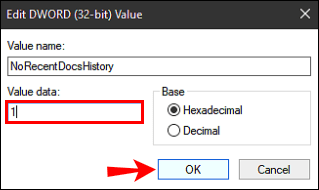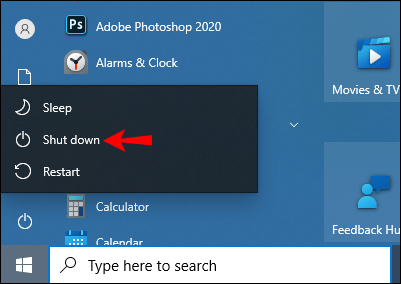Cum să ștergeți și să dezactivați fișierele recente în Windows 10
Windows 10 are multe funcții avansate pentru utilizarea de zi cu zi, concepute pentru a vă îmbunătăți productivitatea. Una dintre acestea este secțiunea „Fișiere recente”, care stochează informații despre documentele și folderele utilizate recent.

Dacă sunteți singurul utilizator al computerului dvs., probabil veți găsi acest folder cu acces rapid destul de convenabil. Veți putea continua rapid de unde ați rămas înainte de a închide ultima dată dispozitivul. Nu trebuie să deschideți anumite foldere pentru a vedea fișierele pe care le-ați deschis ultima dată. Dar dacă partajați computerul cu familia, prietenii sau colegii de la serviciu, probabil că nu vă veți simți prea confortabil să împărtășiți cu toată lumea ceea ce ați lucrat.
Vestea bună este că puteți șterge sau dezactiva fișierele recente în doar câteva clicuri. Acest articol vă va arăta cum să procedați în acest sens.
Cum funcționează fișierele recente în Windows 1
Meniul Fișiere recente este o funcție Windows simplă, dar puternică și convenabilă, care permite accesul rapid la articolele utilizate cel mai recent. De asemenea, vă permite să deschideți rapid oricare dintre aceste articole din nou, fără a fi nevoie să treceți prin procesul normal de deschidere a unui articol. Dacă lucrați la mai multe documente în fiecare zi, acest lucru va economisi timp atunci când încercați să găsiți cu ce aveți nevoie pentru a lucra în continuare.
Pentru a crește și mai mult eficiența computerului dvs., puteți opta pentru fixarea anumitor fișiere care sunt accesate frecvent. Fișierele fixate vor face întotdeauna parte din lista de fișiere recente, indiferent de cât timp treceți fără să le accesați.
Majoritatea aplicațiilor din Windows afișează, de asemenea, o listă cu cele mai recent utilizate sau cu cele mai recent create elemente imediat ce le deschideți. De exemplu, Microsoft Word va afișa toate documentele recente, Microsoft Excel va afișa toate foile de lucru recente și Internet Explorer va afișa toate site-urile web pe care le-ați vizitat recent.
Algoritmul Windows 10 din spatele meniului Fișiere recente este proiectat să funcționeze după cum urmează:
- Fișierele sunt ordonate în ordine cronologică, cu cel mai recent fișier utilizat apărând în partea de sus a listei.
- Numărul implicit de articole listate este 10, dar utilizatorul poate crește acest număr prin ajustarea marcajului.
- De-a lungul timpului, articolele mai vechi se vor muta în jos în listă, pe măsură ce elementele mai noi ocupă poziții în partea de sus a listei.
- Dacă deschideți un element care este deja pe listă, atunci acel element se va muta înapoi în partea de sus a listei.
- Elementele fixate se vor muta în sus și în jos în listă ca orice alte elemente, dar nu vor dispărea niciodată.
- Dacă numărul de elemente pe care le-ați fixat în listă este egal cu numărul maxim specificat în markup, nu vor fi adăugate noi la listă până când unele elemente nu sunt fixate.
Cum să ștergeți fișierele recente în Windows 10
Există mai multe moduri de a șterge istoricul fișierelor recente în Windows 10:
(a) Folosind pictograma File Explorer din bara de activități
- Lansați File Explorer pe computer. În mod implicit, pictograma File Explorer este fixată pe bara de activități. Icoana în sine are forma unei valize cu un mâner albastru pal.
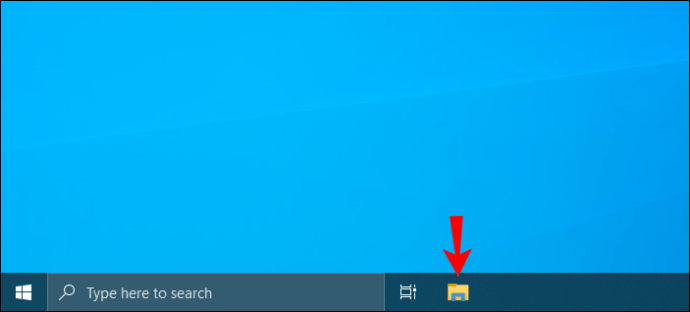
- După ce se deschide fereastra File Explorer, faceți clic pe „Fișier” în colțul din stânga sus și apoi selectați „Schimbați folderul și opțiunile de căutare”.
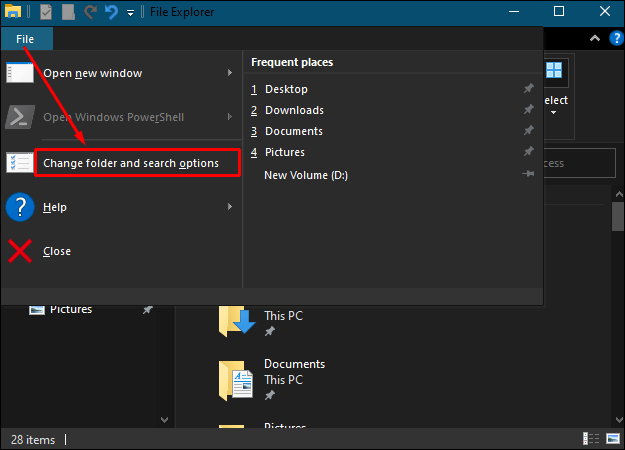
- Sub „Confidențialitate”, faceți clic pe „Șterge”. Acest lucru va șterge imediat istoricul fișierelor recente și acum veți începe să populați din nou lista.
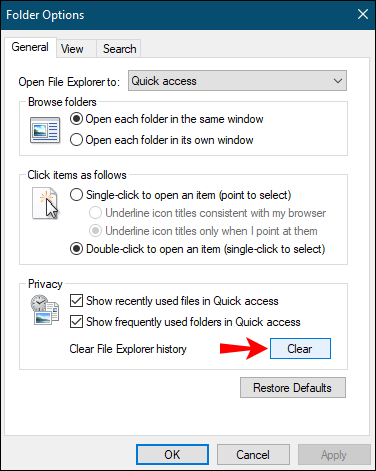
Spre deosebire de majoritatea comenzilor din Windows 10, ștergerea fișierelor recente nu vine cu o casetă de dialog de confirmare. Fișierele dvs. recente sunt șterse imediat, fără nicio altă acțiune.
(b) Ștergerea manuală a fișierelor recente
Toate fișierele pe care le deschideți pe computer sunt stocate automat sub formă de date stocate în cache. Dacă doriți să ștergeți meniul Fișiere recente, puteți găsi aceste informații și le puteți șterge în siguranță. Iată cum:
- Deschideți fereastra Run tastând „run” în bara de căutare din colțul din stânga jos al ecranului. Alternativ, apăsați tasta Windows și „R” simultan.
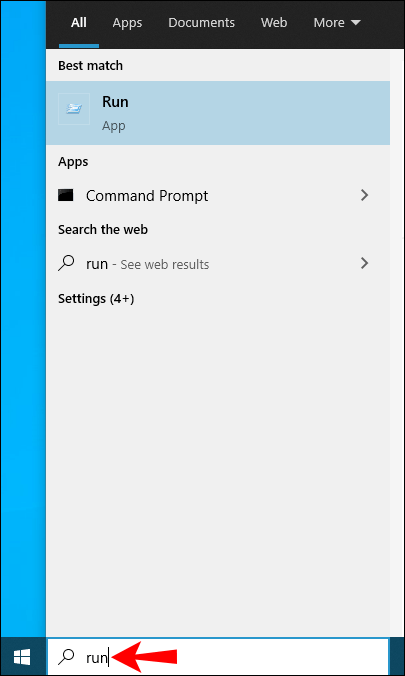
- Tastați următoarea comandă în promptul Run:
%AppData%\Microsoft\Windows\Recent\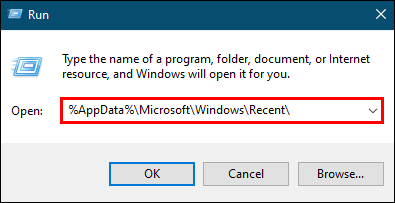
Aceasta ar trebui să lanseze o nouă fereastră cu o listă a întregului istoric al fișierelor recente. - Faceți clic pe „Selectați tot” în bara de meniu.

- După ce ați selectat toate elementele din listă, faceți clic pe „Ștergeți” și apoi selectați „Ștergeți definitiv” din meniul drop-down. În acest moment, toate fișierele pe care le-ați accesat recent vor dispărea din File Explorer.

Cum să dezactivați fișierele recente în Windows 10
Fișiere recente este, fără îndoială, o caracteristică ingenioasă care vă permite să reveniți rapid la documentele sau folderele cele mai recent utilizate. Cu toate acestea, această caracteristică vine și cu mai multă dezordine. Vor fi din ce în ce mai multe elemente în File Explorer pe măsură ce continuați să utilizați computerul. Dacă preferați să începeți cu o listă curată de fiecare dată când vă conectați, trebuie să dezactivați definitiv fișierele recente. Există mai multe moduri de a face acest lucru. Să vedem cum funcționează fiecare:
(a) Dezactivarea prin Editorul de politici de grup
Dacă computerul dvs. rulează pe versiunea „Pro” a Windows 10, puteți utiliza Politica Editorului de grup pentru a modifica diferite setări ale sistemului dumneavoastră.
Editorul de politici de grup este un instrument care poate fi utilizat pentru a gestiona politicile și setările din configurația Windows. Este cel mai frecvent utilizat pentru a gestiona politicile de parole, controalele pentru securitatea sistemului sau opțiunile legate de cont pe computerele dintr-un domeniu organizațional. De asemenea, este posibil să utilizați acest instrument cu computerul dvs. de acasă. Cu toate acestea, ar trebui să consultați documentația dispozitivului dumneavoastră înainte de a încerca orice modificări.
Iată cum vă puteți șterge istoricul fișierelor recente folosind Politica Editorului de grup:
- Deschideți fereastra Run tastând „run” în bara de căutare din colțul din stânga jos al ecranului. Alternativ, apăsați tasta Windows și „R” simultan.
- Tastați următoarea comandă în promptul Run:
gpedit.msc - Faceți clic pe „Ok” pentru a rula comanda. Aceasta ar trebui să lanseze fereastra „Editor de politici de grup local”.
- Sub „Configurarea utilizatorului”, faceți clic pe „Șabloane administrative”.
- Faceți dublu clic pe „Meniul Start și bara de activități”.
- Faceți dublu clic pe „Eliminați meniul articolelor recente din meniul Start”.
- Din fereastra rezultată, selectați opțiunea „Activat” și apoi faceți clic pe „Ok”.
(b) Dezactivarea prin panoul de control
Panoul de control vă poate ajuta să vă modificați sistemul, astfel încât să nu vă țină niciodată evidența istoricului fișierelor, indiferent cât de des folosiți un program sau o aplicație. Pentru a dezactiva fișierele recente folosind această abordare:
- Tip "
panou de control” în bara de căutare din Windows.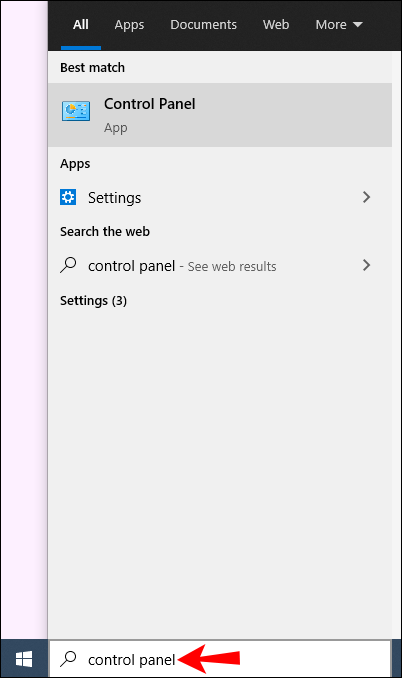
- Odată ce panoul de control se deschide, faceți clic pe „Aspect și personalizare”.
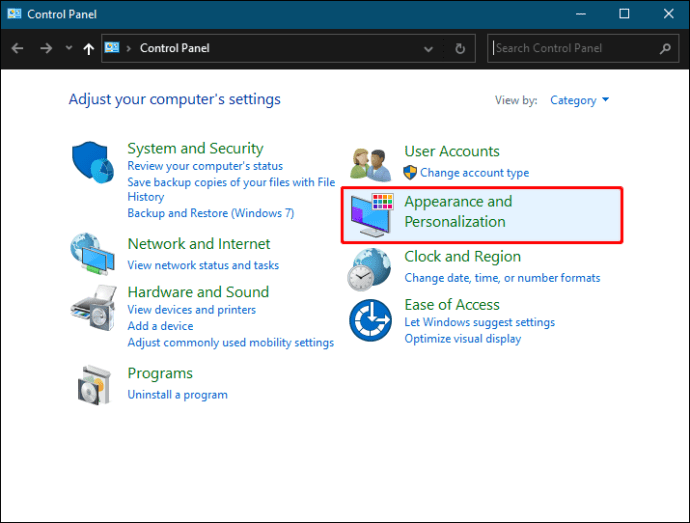
- Faceți clic pe „Bara de activități și navigare”.

- Faceți clic pe „Start”.
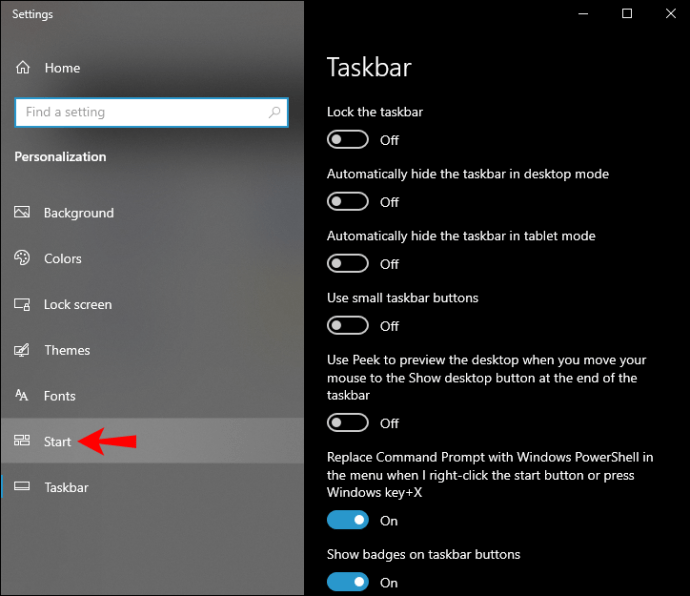
- Dezactivați butonul de lângă „Afișați articolele deschise recent în Listele de salt din Start sau din bara de activități”.
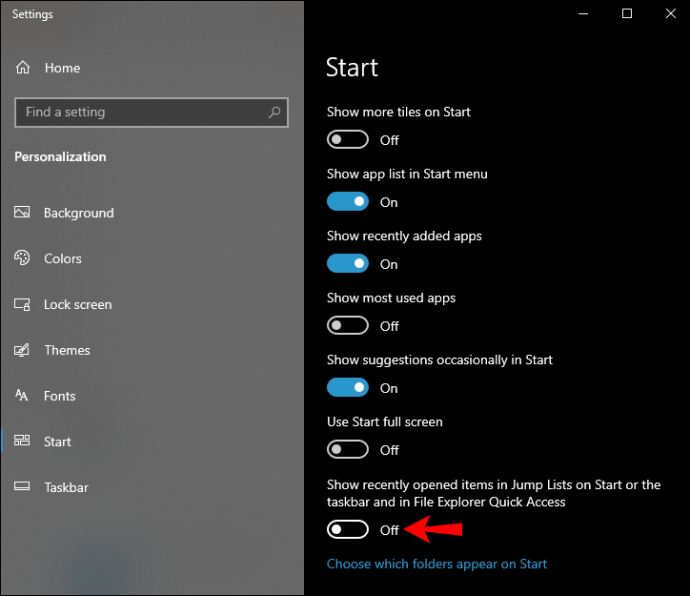
(c) Dezactivarea prin Editorul Registrului
Pentru a dezactiva fișierele recente prin Editorul de registry:
- Deschideți fereastra Run tastând „run” în bara de căutare din colțul din stânga jos al ecranului. Alternativ, apăsați tasta Windows și „R” simultan.
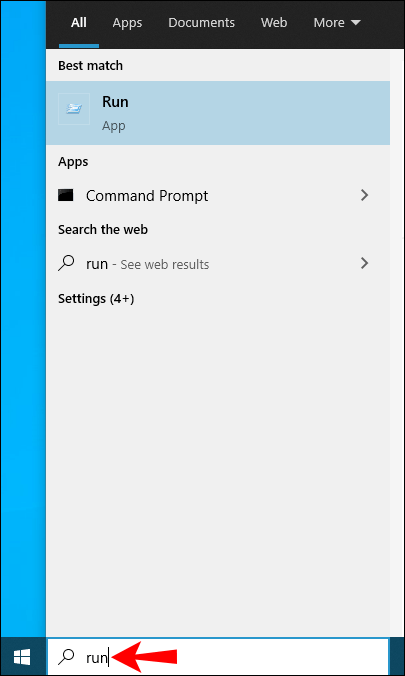
- Tastați următoarea comandă în promptul Run:
regedit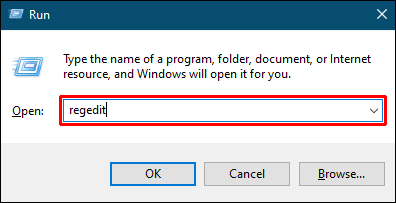
- Faceți clic pe „Ok” pentru a rula comanda. Aceasta ar trebui să lanseze fereastra „Editor de registru”.
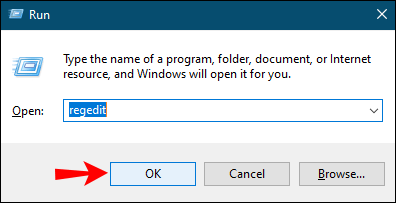
- Deschideți următoarea cheie:
HKEY_CURRENT_USER\Software\Microsoft\Windows\CurrentVersion\Policies\Explorer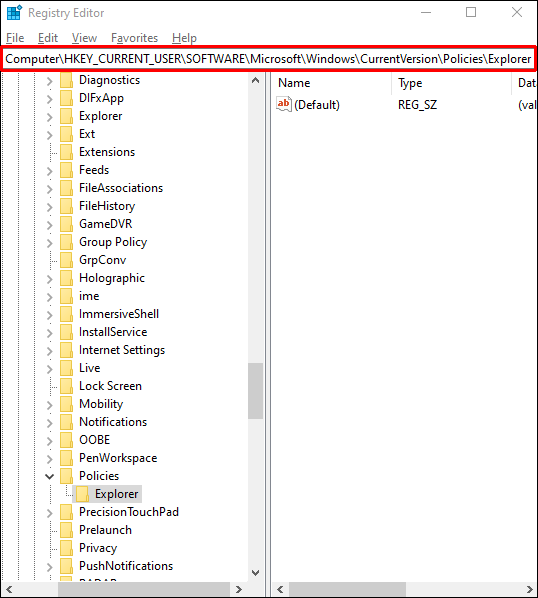
- Faceți clic dreapta pe panoul din dreapta, faceți clic pe „Nou”, apoi selectați „Valoare DWORD (32 de biți)” din meniul drop-down. Acest lucru va crea instantaneu o nouă valoare numită „New Value #1”.
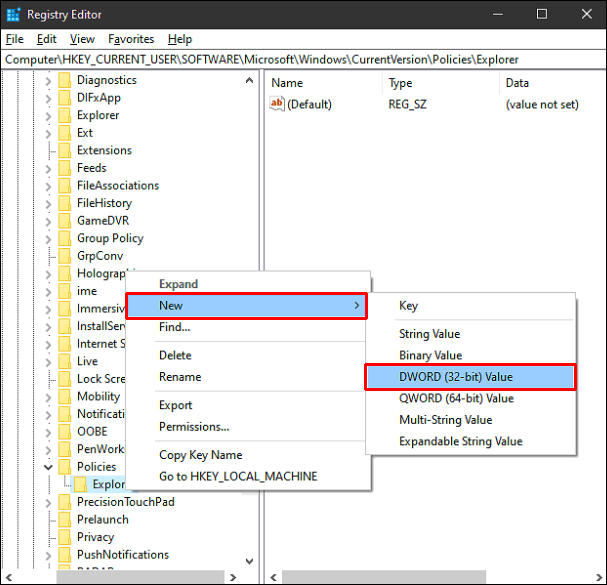
- Redenumiți numele ca „NoRecentDocsHistory”.
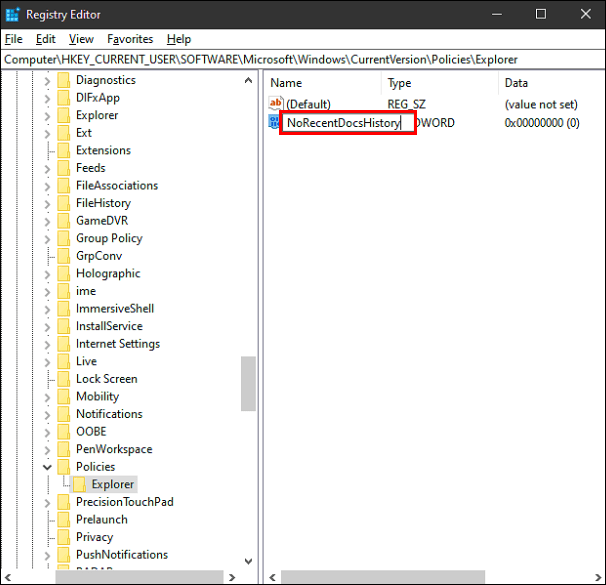
- Faceți clic dreapta pe noua valoare și apoi faceți clic pe „Modificați”.
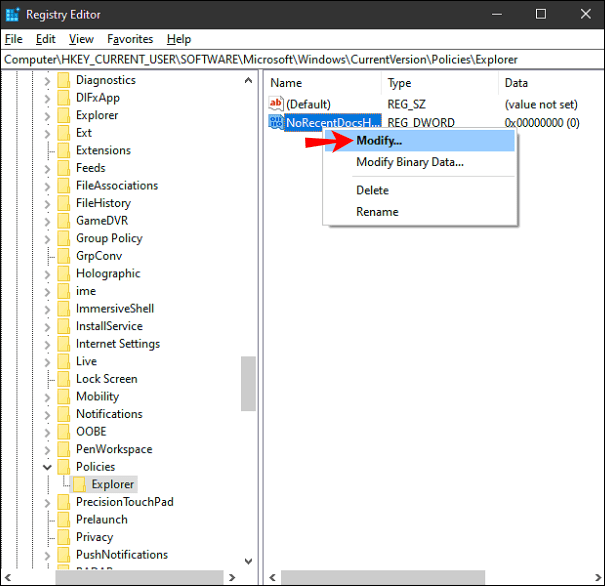
- Introduceți „1” sub „Date valori” și apoi faceți clic pe „Ok”.
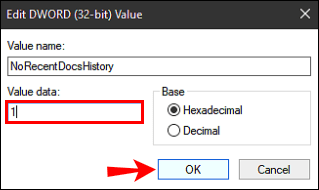
- Reporniți computerul.
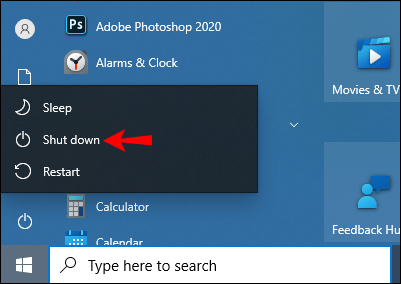
După repornirea computerului, Windows nu va mai afișa meniul Fișiere recente în File Explorer.
Întrebări frecvente suplimentare
De ce ar trebui să șterg din când în când fișierele recente?
Ștergerea fișierelor recente vine adesea cu mai multe beneficii. În primul rând, puteți să vă dezordinea sistemul și să vă asigurați că documentele importante nu sunt șterse sau suprascrise accidental. În al doilea rând, nimeni nu va putea urmări istoricul utilizării Windows dacă partajați computerul cu alții. În plus, un Explorator de fișiere împachetat poate încetini computerul și poate face ca pornirea să dureze mult mai mult. De asemenea, poate duce la alte probleme, cum ar fi erori de lipsă de memorie sau mesaje de eroare care apar atunci când lucrați cu anumite programe, încetinind performanța generală a computerului.
Cum pot șterge fișiere individuale din fișierele recente?
Dacă doriți să ștergeți unele elemente și să păstrați altele:
1. Deschideți fereastra Run tastând „run” în bara de căutare din colțul din stânga jos al ecranului. Alternativ, apăsați tasta Windows și „R” simultan.
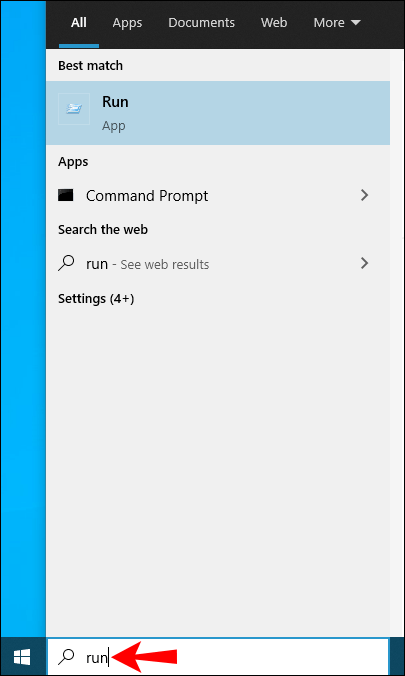
2. Tastați următoarea comandă în promptul Run:
%AppData%\Microsoft\Windows\Recent\
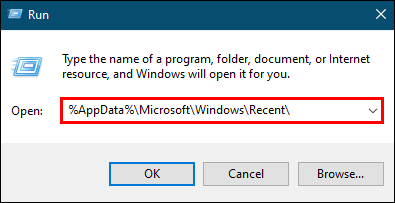
Aceasta ar trebui să lanseze o nouă fereastră cu o listă a întregului istoric al fișierelor recente.
3. Faceți clic pe elementul specific pe care doriți să îl ștergeți.
4. Faceți clic pe „Ștergeți” și apoi selectați „Ștergeți definitiv” din meniul drop-down. În acest moment, elementul pe care l-ați selectat nu va mai fi în fereastra Fișiere recente.

3. Cum pot ascunde fișierele recente în File Explorer?
Dacă doriți să scăpați de lista de fișiere recente fără a vă modifica prea mult sistemul, este posibil să fiți mai bine ascundeți lista. Iată cum:
1. Lansați File Explorer pe computer.
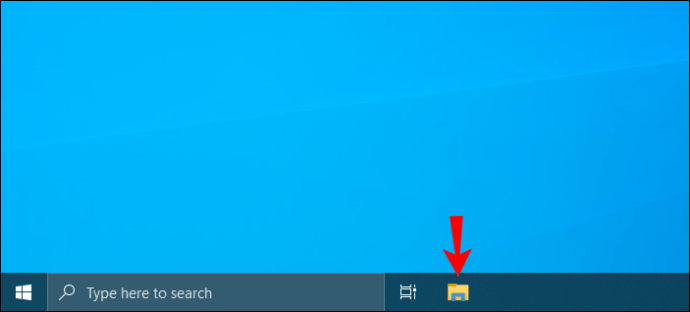
2. Faceți clic pe „Fișier” în colțul din stânga sus și apoi selectați „Modificați folderul și opțiunile de căutare”.
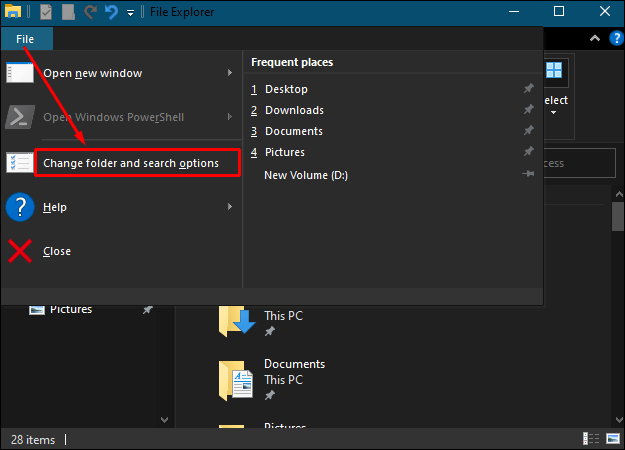
3. Sub „Confidențialitate”, debifați casetele de lângă „Afișați fișierele utilizate recent în Acces rapid” și „Afișați folderele utilizate frecvent în Acces rapid”.

4. Faceți clic pe „Ok” pentru a salva noile setări.

Păstrează-ți istoricul privat
Windows 10 este proiectat având în vedere confidențialitate. Dacă nu doriți ca alții să vadă ceea ce ați scris sau folosit recent, ar trebui să ștergeți sau să dezactivați fișierele recente de pe computer. În acest articol, ți-am arătat cum să procedezi.
De ce vă place să ștergeți istoricul fișierelor recente din când în când? Cum o faci mai exact?
Anunțați-ne în secțiunea de comentarii de mai jos.